“Ich wollte mein iPhone heute Morgen mit iTunes sichern. Doch es erschien eine Fehlermeldung, dass das Update aufgrund eines Fehlers nicht fortgesetzt werden könne. Jetzt bleibt der Bildschirm meines iPhones beim Apple-Logo mit Fortschrittsbalken hängen. Kann mir jemand helfen? ”
In letzter Zeit gibt es viele Beschwerden von iPhone-Nutzern, die berichten, dass ihr iPhone beim Aktualisieren oder Wiederherstellen beim Apple Logo hängt.

In diesem Fall können Sie nicht auf Ihr iPhone zugreifen, bis der Apple-Logo-Bildschirm entfernt ist. Die gute Nachricht ist, dass dieses Problem mit den in diesem Artikel erwähnten 5 Methoden behoben werden kann.
In diesem Artikel:
- Warum hängt mein iPhone beim Apple-Logo mit Ladebalken?
- Wie behebt man das Problem „iPhone bleibt beim Apple Logo hängen“?
- Laden Sie Ihr iPhone vollständig auf
- Führen Sie einen Hard Reboot durch
- Beheben Sie das Problem „iPhone hängt beim Apple Logo mit Ladebalken“ [Ohne Datenverlust] 🔥
- Stellen Sie Ihr iPhone direkt über iTunes wieder her [Datenverlust]
- Versuchen Sie, das iPhone im Wiederherstellungsmodus wiederherzustellen [Datenverlust]
- Tipps zur Vermeidung von iPhone-Updates, die beim Apfel hängen bleiben
- Mehr Wissen über „iPhone 16/15/14/13/12/11/X hängt beim Apple Logo“
Warum hängt mein iPhone beim Apple-Logo mit Ladebalken?
Wenn Ihr iPhone 16/15/14/13/12/11/X/XR/8/7/6 beim Apple-Logo hängen bleibt, können die folgenden Gründe dafür verantwortlich sein:
- Problem beim Jailbreak Ihres iPhones: Falls Sie versuchen, Ihr iPhone zu jailbreaken, um die iOS-Systemeinschränkungen zu umgehen, kann es während des Updates am Fortschrittsbalken hängen bleiben.
- Probleme mit Backups in iTunes oder iCloud: Wenn Sie versuchen, Ihr iPhone über iTunes oder iCloud zu sichern oder wiederherzustellen, kann ein Fortschrittsbalken auf dem Bildschirm erscheinen.
- Fehler im iOS-System: Falls es Probleme mit der iOS-Software gibt, kann das iPhone-Update am Apple-Logo hängen bleiben.
- Hardware-Schäden an Ihrem Gerät: Wenn Ihr iPhone heruntergefallen oder mit Wasser in Kontakt gekommen ist, kann das Problem mit dem Apple-Logo auftreten.
Wie behebt man das Problem „iPhone bleibt beim Apple Logo hängen“?
Falls Ihr iPhone zu lange beim Apple Zeichen hängen bleibt, sollten Sie zunächst überprüfen, ob das Problem am Verbindungskabel Ihres iPhones liegt. Falls nicht, können Sie die folgenden Methoden ausprobieren, bis das Problem behoben ist.
| Lösung | iPhone aufladen | Hard Reboot | iOS-Systemreparatur-Tool | iTunes | Wiederherstellungsmodus |
|---|---|---|---|---|---|
| Erfolgsrate | 30% | 50% | 99% | 70% | 75% |
| Schwierigkeit | Einfach | Einfach | Einfach, ohne technischen Kenntnisse | Komplex | Komplex |
| Benötigte Zeit | 40–50 Min. | 10–15 Min. | 10–15 Min. | 40–55 Min. | 1–1,5 Std. |
| Datenverlust | Nein | Nein | Nein | Ja | Ja |
1 Laden Sie Ihr iPhone vollständig auf
Falls Ihr iPhone am Apple-Logo mit Ladebalken hängen bleibt, können Sie versuchen, den Akku vollständig zu entladen und dann Ihr iPhone für mindestens 30 Minuten aufzuladen.
Das liegt daran, dass Ihr iPhone möglicherweise während des Updates einen niedrigen Akkustand hatte und die verbleibende Energie nicht ausreichte, um den Aktualisierungsvorgang abzuschließen.

Hinweis:
Um zu überprüfen, ob Ihr iPhone tatsächlich einen niedrigen Akkustand hat, können Sie eine beliebige Taste auf dem Gerät drücken. Falls eine Meldung wie „iPhone wird neu gestartet, wenn das Update abgeschlossen ist“ erscheint, kann das Aufladen das Problem „iPhone bleibt beim Logo hängen“ leicht lösen.2 Hard Reboot zur Behebung des Problems „iPhone hängt am Apple-Logo mit Ladebalken“
Die zweite Methode, wenn Ihr iPhone beim Apple-Logo hängt, ist ein Hard Reboot, eine der gängigsten Lösungen für iOS-Probleme. Je nach iPhone-Modell unterscheidet sich die Vorgehensweise:
- Für iPhone 8/X/11/12/13/14/15/16: Drücken und lassen Sie die Lauter-Taste schnell los, dann die Leiser-Taste. Halten Sie die Power-Taste gedrückt, bis das Apple-Logo erscheint.
- Für iPhone 7/7 Plus: Halten Sie die Leiser-Taste und die Seiten-Taste gleichzeitig gedrückt. Lassen Sie sie los, wenn das Apple-Logo erscheint.
- Für iPhone 6s oder frühere Modelle: Halten Sie die Home-Taste und die Ein-/Aus- bzw. Seiten-Taste gleichzeitig gedrückt. Lassen Sie sie los, wenn das Apple-Logo normal erscheint.

Sie können auch das folgende Video ansehen, um Ihr iPhone per Hard Reboot neu zu starten:
3 Beheben Sie das Problem „iPhone hängt am Apple-Logo“ ohne Datenverlust
Falls Ihr iPhone 16/15/14/13/12/11/11Pro/X beim Apple Logo hängt, liegt möglicherweise ein Problem mit Ihrem iOS-System vor, das zuerst behoben werden muss.
Deshalb kommt ein iOS-Systemreparatur-Tool ins Spiel. Durch die Behebung potenzieller iOS-Systemprobleme mit iMyFone Fixppo können Sie Ihr iPhone später erneut wiederherstellen oder aktualisieren, ohne dass es stundenlang am weißen Apple-Logo-Bildschirm hängen bleibt!
- Kein Datenverlust – Beheben Sie das Problem „iPhone bleibt im Apple Logo hängen“ ohne Daten zu verlieren.
- Hohe Erfolgsrate – Einfaches Beheben des Problems „iPhone hängt am Apple-Logo mit Ladebalken“ mit einer Erfolgsrate von 99 %.
- Unterstützt über 150 iOS/iPadOS-Probleme – Beheben Sie iPhone geht nach Update nicht mehr an, Reset funktioniert nicht oder iPhone lässt sich nicht zurücksetzen, uzw.
- Breite Kompatibilität – Kompatibel mit allen iPhone-Modellen und iOS-Versionen (iPhone 15/16 & iOS 17/18).
- Zuverlässig & leistungsstark – Hilft beim Aktualisieren/Wiederherstellen des iPhones, eine bessere Alternative zu iTunes mit niedriger Fehlerquote.
Die Nutzung von Fixppo ist ganz einfach. Sehen wir uns die Schritte an:
Schritt 1: Laden Sie Fixppo auf Ihren Computer herunter und starten Sie es. Klicken Sie auf „Start Repair“, um fortzufahren.

Schritt 2: Verbinden Sie Ihr iPhone mit dem Computer und wählen Sie „Standardmodus“, damit alle Ihre iPhone-Daten beim Beheben des Problems erhalten bleiben.

Schritt 3: Wenn die Firmware-Datei für Ihr iPhone auf dem Bildschirm angezeigt wird, klicken Sie auf die Schaltfläche „Download“, um sie herunterzuladen. Diese wird dann verwendet, um das Problem „iPhone hängt im Apple Logo“ zu beheben.

Schritt 4: Sobald alles bereit ist, klicken Sie auf „Start Standard Repair“, damit Fixppo mit der Reparatur des iPhones beginnt.

Der Vorgang dauert nicht lange. Sobald er abgeschlossen ist, können Sie prüfen, ob Ihr iPhone weiterhin das Apple-Logo mit Fortschrittsbalken anzeigt. Danach können Sie Ihr iPhone normal aktualisieren oder wiederherstellen, ohne Unterbrechungen.
4 iPhone mit iTunes wiederherstellen, um das Problem „iPhone hängt am Apple-Logo während des Updates“ zu beheben
Falls Sie iTunes verwenden möchten, kann die Wiederherstellung Ihres iPhones eine Option sein, um das Problem „iPhone hängt mit Apple-Logo“ zu lösen.
Hinweis:
iTunes wird alle Inhalte und Daten auf Ihrem iPhone löschen. Bitte erstellen Sie daher vor der Wiederherstellung ein Backup Ihres iPhones.Schritt 1: Verbinden Sie Ihr iPhone mit dem Computer und starten Sie iTunes. Falls Sie macOS Catalina oder eine höhere Version verwenden, müssen Sie möglicherweise den Finder öffnen.
Schritt 2: Klicken Sie in der linken Leiste auf „Übersicht“ und wählen Sie dann „iPhone wiederherstellen“ auf der rechten Seite aus.
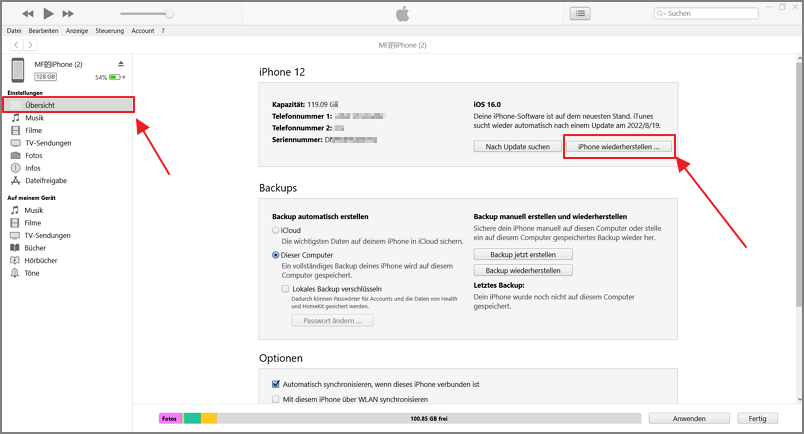
Schritt 3: Klicken Sie auf die Schaltfläche „Wiederherstellen“. Nach der Bestätigung beginnt iTunes, Ihr iPhone zu löschen und das Problem „iPhone-Update-Bildschirm hängt“ zu beheben.
5 iPhone im Wiederherstellungsmodus zurücksetzen
Für diejenigen, deren iTunes das iPhone nicht erkennen kann, ist die Wiederherstellung im Wiederherstellungsmodus mit iTunes eine bessere Wahl. Allerdings birgt auch diese Methode das Risiko, alle iPhone-Daten zu verlieren.
Hier erfahren Sie, wie Sie den Wiederherstellungsmodus nutzen, um das Problem „iPhone-Update hängt am Apple-Logo mit Fortschrittsbalken“ zu beheben:
Schritt 1: Verbinden Sie Ihr iPhone mit dem Computer und öffnen Sie iTunes.
Schritt 2: Befolgen Sie diese Schritte, um verschiedene iPhone-Modelle in den Wiederherstellungsmodus zu versetzen:
- Für iPhone 8/X/11/12/13/14/15/16: Drücken Sie die Lauter-Taste, dann die Leiser-Taste. Halten Sie anschließend die Power-Taste gedrückt, bis Sie mit dem Wiederherstellungsmodus verbunden sind.
- Für iPhone 7/7 Plus: Halten Sie die Power-Taste und die Leiser-Taste gleichzeitig gedrückt. Lassen Sie die Tasten los, wenn der Wiederherstellungsmodus erscheint.
- Für iPhone 6s oder frühere Modelle: Halten Sie die Home-Taste und die Standby-Taste gleichzeitig gedrückt. Lassen Sie sie los, wenn das „Mit PC verbinden“- oder „Mit iTunes verbinden“-Logo auf Ihrem iPhone angezeigt wird.
Schritt 3: Wenn iTunes Ihr iPhone im Wiederherstellungsmodus erkennt, wird eine Benachrichtigung angezeigt, die Sie zur Wiederherstellung des iPhones auffordert. Klicken Sie auf die Schaltfläche „Wiederherstellen“.
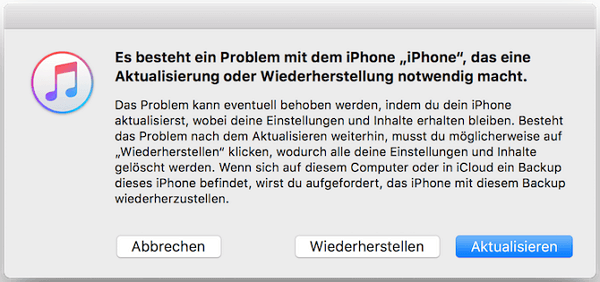
Schritt 4: Der Wiederherstellungsprozess wird oben rechts in iTunes angezeigt. Sobald er abgeschlossen ist, wird Ihr iPhone neu gestartet, und Sie erhalten ein komplett neues iPhone, ohne dass es weiterhin am Apple-Logo mit Ladebalken hängen bleibt.
Die Wiederherstellung Ihres iPhones mit iTunes ist eine gute Option, allerdings führt sie zum vollständigen Datenverlust. Falls Sie Ihre iPhone-Daten schützen möchten, ist Fixppo eine bessere Wahl.
Tipps zur Vermeidung von iPhone-Updates, die beim Apfel hängen bleiben
Es ist auch wichtig, Maßnahmen zu ergreifen, um das Problem zu vermeiden, dass Ihr iPhone während des Updates beim Apple Logo hängen bleibt. Hier sind einige Tipps, die Sie berücksichtigen sollten:
- Stellen Sie sicher, dass Ihr iPhone vollständig aufgeladen ist, bevor Sie es über iTunes aktualisieren oder wiederherstellen.
- Überprüfen Sie, ob ausreichend Speicherplatz vorhanden ist, bevor Sie eine Wiederherstellung durchführen, da Ihr iPhone sonst leicht hängen bleiben kann.
- Vermeiden Sie Stürze oder andere physische Schäden an Ihrem iPhone, um Probleme mit der Hardware zu verhindern.
Mehr Wissen über „iPhone 16/15/14/13/12/11/X hängt beim Apple Logo“
Falls Ihr iPhone während eines Updates beim Apple Logo hängt, haben wir hier einige häufig gestellte Fragen zusammengestellt:
01 Was bedeutet das Apple-Logo mit Fortschrittsbalken?
Wenn Sie versuchen, Ihr iPhone zu aktualisieren, wiederherzustellen oder ein Backup zu erstellen, wird Ihr iPhone nach Abschluss des Vorgangs neu gestartet und zeigt den Bildschirm mit dem Apple-Logo und Fortschrittsbalken an.
02 Warum zeigt mein iPhone nur das Apple-Logo und geht nicht an?
Das kann daran liegen, dass die Firmware-Datei oder das iOS-System beschädigt ist. Sie können versuchen, Ihr iPhone zwangsweise neu zu starten, es über iTunes wiederherzustellen oder Fixppo zu verwenden, um das Apple-Logo-Problem zu beheben.
03 Wie kann man ein iPhone, das am Apple-Logo hängt, wiederherstellen, ohne Daten zu verlieren?
Um Ihr iPhone ohne Datenverlust wiederherzustellen, können Sie entweder Fixppo verwenden, um iOS-Probleme zu beheben, oder versuchen, Ihr iPhone mit den einfachen beschriebenen Schritten zwangsweise neu zu starten.
Fazit
Wir haben mehrere Methoden besprochen, um das Problem „iPhone hängt beim Apple Logo“ zu beheben. Mit diesen Lösungen ist die Wahrscheinlichkeit hoch, dass Sie das Problem erfolgreich lösen können – probieren Sie sie alle aus!
Unsere Empfehlung: iMyFone Fixppo steht an erster Stelle, da es das Problem in nur 4 Klicks beheben kann – ohne Datenverlust. So erhalten Sie die volle Kontrolle über Ihr Gerät zurück. Testen Sie es kostenlos!







